Lai tekstu pārvērstu par tabulu vai tabulu pārvērstu par tekstu, vispirms noklikšķiniet uz 
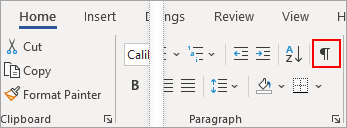
Teksta pārvēršana par tabulu
-
Ievietojiet atdalītāja rakstzīmes, piemēram, komatus vai tabulatorus, lai norādītu vietas, kur tekstu sadalīt tabulas kolonnās.
Piezīme.: Ja tekstā ir komati, kā atdalītāja rakstzīmes izmantojiet tabulatorus.
-
Izmantojiet rindkopu atzīmes, lai norādītu, kur jāsāk jauna tabulas rinda.
Šajā piemērā tabulatori un rindkopu atzīmes radīs tabulu ar 3 kolonnām un 2 rindām:
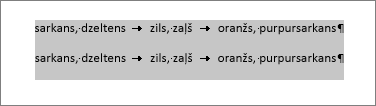
-
Atlasiet tekstu, kuru vēlaties pārvērst, un pēc tam noklikšķiniet uz Ievietot > tabulā > Teksta pārvēršana par tabulu.
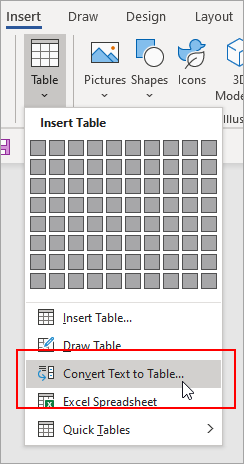
-
Lodziņā Teksta pārvēršana par tabulu izvēlieties vajadzīgās opcijas.
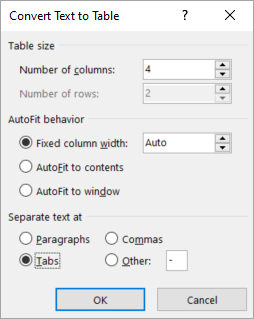
Sadaļā Tabulas lielums pārliecinieties, vai skaitļi atbilst vajadzīgajam kolonnu un rindu skaitam.
Sadaļā Automātiskā ietilpināšana izvēlieties tabulas izskatu. Word automātiski izvēlas tabulas kolonnu platumu. Ja vēlaties izmantot citu kolonnu platumu, izvēlieties kādu no šīm opcijām:
Lai veiktu šādu darbību
Izvēlieties šo opciju
Platuma norādīšana visām kolonnām
Lodziņā Fiksēts kolonnu platums ierakstiet vai atlasiet vērtību.
Kolonnu izmēru maiņa, lai katrā kolonnā ietilptu teksta platums
Automātiskā ietilpināšana saturā
Automātiski maina tabulas izmērus, ja tiek mainīts pieejamās vietas platums (piemēram, tīmekļa izkārtojums vai ainavas orientācija)
Automātiskā ietilpināšana logā
Sadaļā Teksta atdalītājs izvēlieties tekstā lietoto atdalītājrakstzīmi.
-
Noklikšķiniet uz Labi. Par tabulu pārvērstajam tekstam jāizskatās apmēram šādi:

Tabulas pārvēršana par tekstu
-
Atlasiet rindas vai tabulu, kuru vēlaties pārvērst par tekstu.
-
Cilnes Izkārtojums sadaļā Dati noklikšķiniet uz Pārvērst par tekstu.
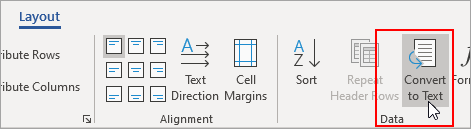
-
Lodziņa Pārvēršana par tekstu sadaļā Teksta atdalītājs noklikšķiniet uz atdalītāja rakstzīmes, kas jāizmanto kolonnu robežu vietās. Rindas tiks atdalītas, izmantojot rindkopu atzīmes.
-
Noklikšķiniet uz Labi.










